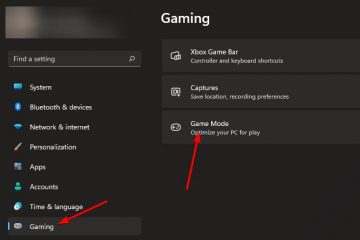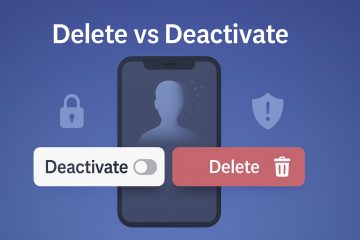Se o widget Game Assist do Microsoft Edge estiver preso na tela ou aparecendo no meio do jogo, você pode ocultá-lo rapidamente ou desligá-lo definitivamente. Abaixo estão métodos rápidos e confiáveis para fechar, desafixar, remover ou desativar totalmente o Game Assist e a sobreposição da Barra de Jogo Xbox no Windows 11.
Antes de começar
O Game Assist é um widget com tecnologia Edge que fica dentro da sobreposição da Barra de Jogo Xbox. Pressione Windows + G para abrir a Barra de Jogo a qualquer momento do jogo. Se você não vir a barra de título de um widget, mova o mouse até a borda superior desse widget para revelá-lo. Pressione Windows + G para abrir a Barra de Jogo. No painel Game Assist, clique no ícone Desafixar (ao lado do X). Isso faz com que ele desapareça quando você fecha a Barra de Jogo. Clique no X ou pressione Windows + G novamente para descartar a sobreposição. Pressione Windows + G. Abra o menu de widgets → Loja de widgets. Localize Microsoft Edge Game Assist e escolha Desinstalar (ou Remover).
3) Desinstale o Microsoft Edge Game Assist nas configurações do Windows
Pressione Windows + I → Aplicativos → Aplicativos instalados. Pesquise Microsoft Edge Game Assist (ou Game Assist). Selecione Desinstalar e siga as instruções.
4) Desative a sobreposição da Barra de Jogo Xbox em todo o sistema
Pressione Windows + I → Jogos → Barra de Jogo Xbox. Alterne Abrir Barra de Jogo Xbox e opções de captura relacionadas para Desativado. (Opcional) Em Jogos → Capturas, desative qualquer gravação em segundo plano para evitar pop-ups.
5) Fechamento forçado se o Game Assist estiver travado
Pressione Ctrl + Shift + Esc para abrir o Gerenciador de Tarefas. Encerre as tarefas da Xbox Game Bar e de quaisquer processos do Microsoft Edge (Game Assist) que você encontrar. Reabra o jogo e aplique uma das correções persistentes acima (Etapas 2–4).
Dicas para uma sessão sem sobreposições
Dica profissional: solte primeiro e depois feche. Se você apenas fechar, um widget fixado poderá reaparecer na próxima sessão. Observação: você pode reinstalar o Game Assist mais tarde na Game Bar Widget Store, caso sinta falta dele. Atenção: alguns mapeamentos de controle abrem a Barra de Jogo com o botão Xbox; desabilitar a Barra de Jogo também evita esse pop-up.
Perguntas frequentes
O que exatamente é o Game Assist? É um widget Edge com reconhecimento de jogo dentro da Barra de Jogo que pode exibir guias e dicas em um navegador do jogo.
A desinstalação do Game Assist remove o Edge? Não. Ele apenas remove o widget; O Microsoft Edge permanece instalado.
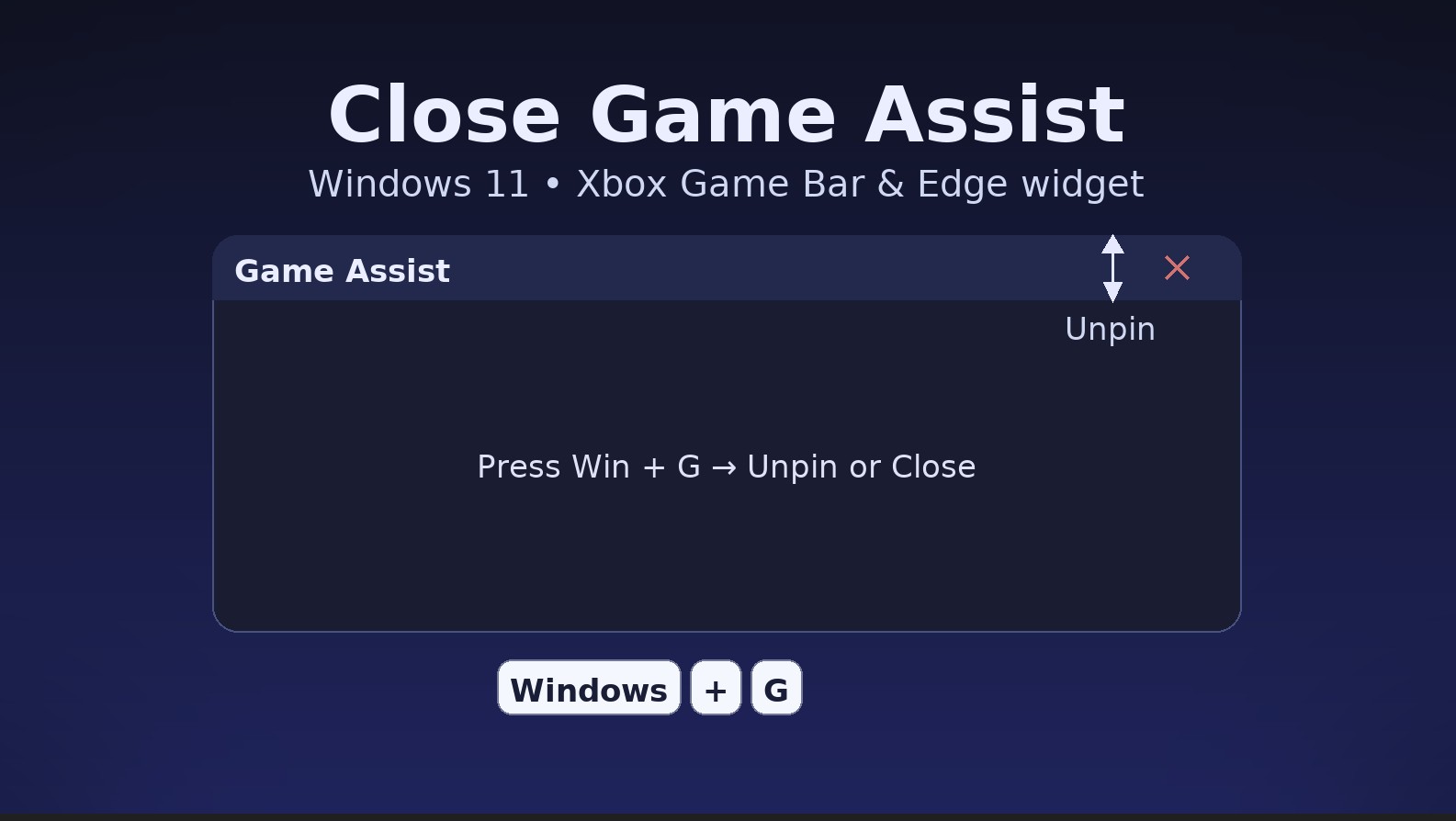
Por que não consigo ver os botões Desafixar ou Fechar? Passe o mouse na parte superior do widget para revelar sua barra de título e clique em Desafixar ou X.
Posso recuperá-lo mais tarde? Sim: abra a Barra de Jogo, vá para a Loja de Widgets e reinstale o Microsoft Edge Game Assist.
Resumo
Pressione Windows + G → Desafixar o Game Assist → feche a sobreposição. Remova-o da Widget Store dentro da Barra de Jogo. Desinstale o Microsoft Edge Game Assist em Configurações → Aplicativos. Desative a Xbox Game Bar em Configurações → Jogos se você nunca quiser sobreposições. Use o Gerenciador de Tarefas para forçar o fechamento caso o widget congele.
Conclusão
Comece com Desafixar + Fechar para uma solução rápida e, em seguida, remova ou desinstale o widget para que ele não reapareça. Se você preferir uma área de trabalho limpa ao jogar, desative totalmente a Barra de Jogo Xbox. Depois disso, as sobreposições deverão desaparecer, a menos que você reinstale o widget ou reative a Barra de Jogo.